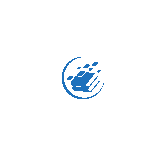Fijando filas y columnas en Excel
En diferentes ocasiones trabajaremos en Excel con mucha información, esto nos va a provocar que al desplazarnos por la hoja de cálculo, los encabezados y las primeras columnas de una tabla que tengamos en el documento desaparezcan a medida que vamos avanzando en la tabla.

Excel nos va a proporcionar una herramienta llamada Inmovilizar, la cual vamos a poder utilizar para dejar fija una columna, fila o varias según lo que deseemos. Esta opción se encontrara ubicada en la cinta de herramientas directamente en la lengüeta Vista, y al dar clic en la herramienta Inmovilizar, nos van a salir tres opciones secundarias para elegir según el objetivo que persigamos.
Estas opciones son:
Inmovilizar paneles
Inmovilizar fila superior
Inmovilizar primera columna
Inmovilizar Paneles
Esta opción nos va a permitir inmovilizar o fijar todas las filas y columnas que se ubican antes de la celda que hemos seleccionado previamente, por lo que es muy importante seleccionar bien la celda que vayamos a elegir como punto de partida.

Inmovilizar fila superior
Esta opción nos va permitir dejar inmóvil la primera fila de la hoja en la que estaremos trabajando. Esta opción generalmente la vamos a usar cuando nuestro encabezado se encuentre en la primera fila de la hoja.

Inmovilizar primera columna
Con esta opcion se nos permitirá dejar inmóvil la primera columna de la hoja, esta opción la vamos a utilizar cuando el contenido que queremos dejar fijo se encuentra en la primera columna.

Movilizar Paneles
Nos aparecerá esta opcion cuando ya tengamos fija alguna fila o columna en la hoja, la opción Inmovilizar paneles cambia su nombre a Movilizar paneles y esta opción la vamos a utilizar para deshacer.